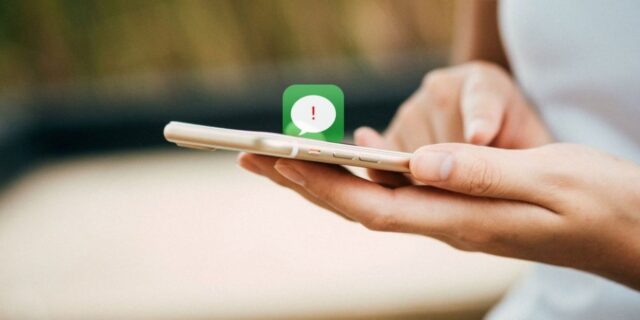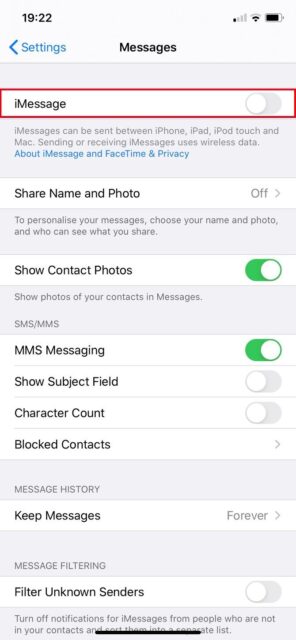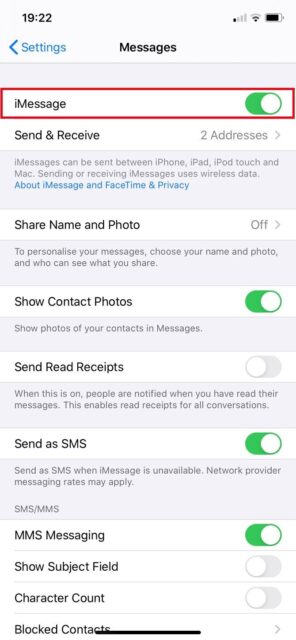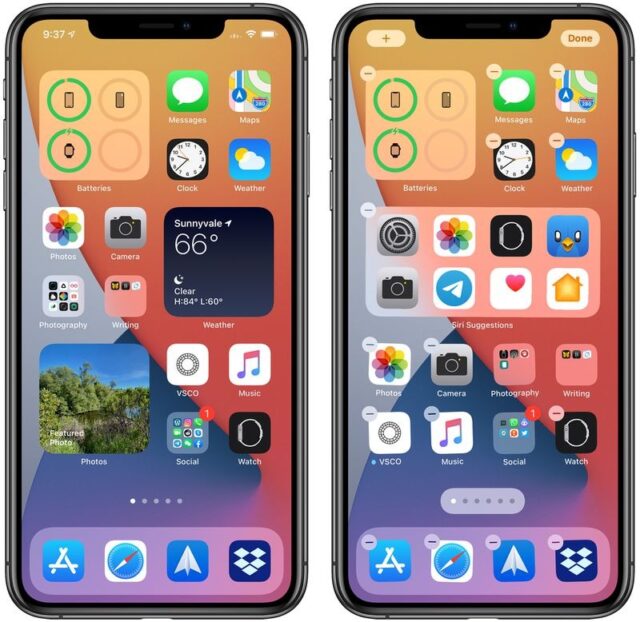ارور iMessage not delivered را می بینید؟ در اینجا چند نکته ضروری و راه حل برای زمانی که iMessages پیام های شما را تحویل نمی دهد، آورده شده است. با نحوه رفع ارور iMessage Not Delivered در آیفون همراه باشید.
علی رغم اینکه iMessages از پیامک قابل اعتمادتر است، گاهی اوقات ارسال نمی شود. این یک مشکل آزار دهنده است، اما راه حل هایی دارد.
پس چرا iMessage تحویل داده نمی شود؟ پیام های آبی شما، یعنی پیام هایی که از یک دستگاه iOS به دستگاه دیگر ارسال می شوند، باید در هنگام رسیدن به دستگاه گیرنده عبارت «تحویل» را داشته باشند، اما همیشه اینطور نیست. این می تواند چندین مخاطب یا به طور خاص یک فرد را تحت تأثیر قرار دهد.
پس چرا پیام های شما به یک نفر تحویل داده نمی شود؟ در اینجا چند ترفند وجود دارد که می توانید در مواقعی که iMessage شما به درستی تحویل داده نمی شود، امتحان کنید. در این مطلب با نحوه رفع ارور iMessage Not Delivered در آیفون همراه باشید.
معنی Delivered در iMessage چیست؟
پیش از این که سراغ نحوه رفع ارور iMessage Not Delivered در آیفون برویم، خوب است بدانیم Delivered به چه معناست. ابتدا باید بین Delivered و Read تفاوت قائل شویم. Delivered به این معنی است که شخص دیگر پیام را در دستگاه دریافت کرده است. خواندن یعنی گیرنده روی آن ضربه زده است. البته، این بدان معنا نیست که آنها واقعا آن را خوانده اند، بلکه فقط به این معنی است که پیام باز شده است. اگر فورا جوابی نشنیدید وحشت نکنید. آنها ممکن است آن را انتخاب کرده باشند اما متعاقبا حواسشان پرت شد.
همه افراد نیز این ویژگی را فعال نکرده اند. می توانید با رفتن به Settings > Messages > Send Read Receipts، رسیدهای خواندن را برای خود تغییر دهید، جایی که می توانید این عملکرد را روشن یا خاموش کنید. در واقع، اگر مشکلی با iMessage دارید، این زیربخش از تنظیمات ضروری است.
چرا iMessage می گوید Delivered در حالی که اینطور نیست؟
گاهی اوقات، پیامی می گوید که تحویل داده شده است، اما گیرنده اصرار دارد که هرگز آن را دریافت نکرده است. به طور خودکار فکر نکنید که آنها دروغ می گویند: دلایل زیادی وجود دارد که ممکن است این اتفاق بیفتد. ممکن است این یک چیز عجیب و غریب از iMessage باشد، اما همچنین ممکن است پیام به دستگاه دیگری تحویل داده شده باشد.
اگر مخاطب شما iPhone، iPad و Mac داشته باشد که همه با همان Apple ID وارد شده اند، پیام شما ممکن است در یکی از این دستگاه های دیگر ظاهر شود، نه گوشی هوشمند آنها. در تئوری، این نباید مشکلی ایجاد کند. پیام شما باید در همه دستگاه ها نشان داده شود. با این حال، iMessage بسیار عالی است.
نحوه رفع ارور iMessage Not Delivered در آیفون
بنابراین، وقتی iMessage نمی گوید تحویل داده می شود به چه معناست؟ در نحوه رفع ارور iMessage Not Delivered در آیفون می بینید.
ممکن است گیرنده گوشی خود را خاموش کرده باشد. وقتی دوباره دستگاه را روشن کنند، پیام شما دریافت خواهد شد. صبور باشید. همه افراد گوشی خود را همیشه روشن نگه نمی دارند، به خصوص در طول شب.
حتی اگر فکر می کنید بعید است که آن شخص گوشی را خاموش کند، ممکن است حالت هواپیما را فعال کرده باشد. این همه اتصالات را قطع می کند، بنابراین آنها iMessages، SMS یا تماس دریافت نخواهند کرد.
اگر به طور معمول رسید خواندن را از مخاطب دریافت می کنید، یا تحویل داده شده را نشان می دهد، اما پاسخی ندارید، احتمال دیگری وجود دارد. ممکن است دستگاه آنها روی Do Not Disturb تنظیم شده باشد که هشدارها را بی صدا می کند. اگر اورژانسی است، در عوض با آنها تماس بگیرید. در ابتدا پاسخی نخواهید گرفت. اما در عرض سه دقیقه دوباره تماس بگیرید، اگر مخاطب شما تنظیمات پیش فرض را تغییر نداده باشد، تماس مکرر شما از حالت Do Not Disturb عبور می کند.
عیب یابی Deliver نشدن iMessage
مشخص کردن علت اینکه چرا iMessages بدون آزمون و خطا ارائه نمی شود، دشوار است. یکی از راه حل های زیر باید کار کند. ممکن است مجبور شوید همه آنها را امتحان کنید تا به مشکل برسید.
دسترسی به اینترنت
دلیل واضحی که پیام شما ارائه نمی شود این است که گیرنده سرویس ندارد. iMessage به اتصال اینترنت متکی است، بنابراین اگر Wi-Fi یا داده تلفن همراه در دسترس نباشد، تا زمانی که گوشی آنها وصل نشود ظاهر نمی شود. این یک نگرانی خاص در مناطق روستایی یا زیرزمینی بدون دسترسی آنلاین رایگان است، یا اگر گیرنده در تعطیلات است.
اگر آیفون شما می گوید Not Delivered، احتمالا شما کسی هستید که به اینترنت متصل نیستید. این را با رفتن به تنظیمات Wi-Fi بررسی کنید، جایی که می توانید هر شبکه ای را که به آن ملحق شده اید ببینید. می توانید Wi-Fi را خاموش و دوباره روشن کنید (سپس دوباره به شبکهها بپیوندید) تا مشکلات احتمالی را برطرف کنید.
اگر به رومینگ متکی هستید، گزینه ها را در Settings > Cellular (or Mobile Data) (یا Mobile Data) مرور کنید. اگر سرویس دارید، فقط باید منتظر بمانید تا گیرنده نیز وصل شود.
آیا iMessage روشن است؟
این می تواند یک راه حل سریع برای مشکل شما باشد که به راحتی قابل چشم پوشی است. به Settings Messages بروید. iMessage باید روشن باشد. اگر نه، اکنون این را تغییر دهید. حتی اگر iMessage از قبل روشن باشد، ارزش آن را دارد که خاموش و دوباره روشن شود. چند لحظه صبر کنید تا دوباره فعال شود.
به جای iMessage، پیامک بفرستید
اگر شخصی که با او تماس می گیرید محصول اپل نداشته باشد، iMessage کار نخواهد کرد. برای مثال، برای ارسال پیامک به دستگاه های اندروید باید به پیامک تکیه کنید. در این موارد، پیام های شما بهعنوان پیام متنی ارسال شد، تحویل داده نمی شود و به صورت حباب های سبز ظاهر می شوند.
اما متن ها فقط هنگام ارسال بین سیستم عامل های مختلف مفید نیستند. اگر اتصال اینترنت شما ضعیف است، می توانید iMessages را به SMS برگردانید. برای فعال کردن این گزینه به Settings > Messages > Send as SMS بروید.
آیفون ها هنگام چت بین دستگاه های اپل به طور پیش فرض روی iMessage قرار می گیرند. پیامها فقط در صورت نبود اینترنت به صورت متن سنتی ارسال میشوند. نمیتوانید iMessage را روی دادههای تلفن همراه غیرفعال کنید در حالی که آن را برای اتصالات Wi-Fi فعال نگه دارید—این یک سرویس همه یا هیچ است. با این حال، اگر از محدودیت داده تلفن همراه خود فراتر رفته باشید، iMessage ممکن است ارسال نشود.
در صورتی که پیام ارسال نشده باشد، می توانید با ضربه زدن روی علامت تعجب در کنار پیام، پیامی را مجددا از طریق پیامک ارسال کنید. از طرف دیگر، به برنامه پیام رسانی محبوب دیگری بروید. گزینه های اصلی مانند واتس اپ و تلگرام روی همه پلتفرم ها کار می کنند و پیام های امن (و گاهی رمزگذاری شده) را ارائه می کنند. البته، گیرنده باید همان برنامه را نصب کرده باشد.
Force Restart را امتحان کنید
Force Restart آیفون شما را ری استارت می کند و هر گونه فرآیند مشکل ساز در حال اجرا در پس زمینه را متوقف می کند. مهم این است که هیچ داده ای را حذف نمی کند. با نحوه راهاندازی مجدد آیفون برای دستورالعمل های کامل آشنا شوید.
مهم نیست که چه مدلی دارید، تا زمانی که لوگوی اپل ظاهر شود، صفحه سیاه می شود. در این مرحله می توانید دکمه ها را رها کنید و آیفون شما طبق معمول روشن می شود.
آیا iOS آپدیت است؟
اپل به طور منظم آپدیت هایی را برای مشکلات جزئی از طریق به روز رسانی iOS منتشر می کند. این ممکن است شامل مشکلات iMessage باشد. با رفتن به Settings > General > Software Update، بررسی کنید که آیا از آخرین نسخه iOS استفاده می کنید یا خیر.
این به طور خودکار بررسی می کند که آیا نرمافزار شما به روز رسانی شده است یا نه، نصب را پیشنهاد می کند. هیچ عکس یا پیامی را از دست نخواهید داد، اگرچه ممکن است برخی از برنامه ها از شما بخواهند که پس از به روز رسانی دوباره وارد سیستم شوید.
تمام تنظیمات را Reset کنید
این واقعا باید آخرین راه حل شما باشد زیرا باید دوباره وارد حساب ها شوید و تنظیمات شبکه مانند Wi-Fi و VPN را دوباره تنظیم کنید. مهمتر از همه، این اطلاعات شما را حذف نمی کند.
به Settings > General > Reset > Reset All Settings بروید. مراقب باشید چیز دیگری را انتخاب نکنید، زیرا گزینه ای برای پاک کردن همه چیز نیز وجود دارد. ممکن است لازم باشد پس از آن دوباره به Apple ID وارد شوید. این کار باید اشکالات مربوط به تنظیمات را برطرف کند، بنابراین در صورتی که مشکلات بیشتری با آیفون دارید، آن را به خاطر بسپارید.
چرا iMessage پیام را Deliver نمی کند؟
نحوه رفع ارور iMessage Not Delivered در آیفون را دیدید. اگر همه موارد را امتحان کرده اید و iMessage هنوز ارائه نمی دهد، امکانات بیشتری برای سرگرم کردن وجود دارد. اولین مورد این است که گوشی شما مشکلی ندارد. مشکل از دستگاه گیرنده است. این احتمال وجود دارد که پیامها به سایر مخاطبین شما به درستی تحویل داده شوند، اگرچه همیشه اینطور نیست.
شما باید با ارسال این راهنما به مخاطبین توصیه کنید که همان اقداماتی را که قبلا انجام داده اید انجام دهند. احتمال دیگر این است که آنها شماره ها را تغییر داده اند و هنوز به شما هشدار نداده اند.
نحوه رفع ارور iMessage Not Delivered در آیفون به این ترتیب است. آموزش های مشابه و بیشتر را در نحوه حذف iMessage Apps در iOS 17 ببینید.